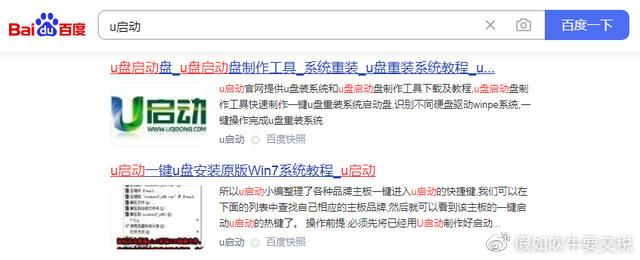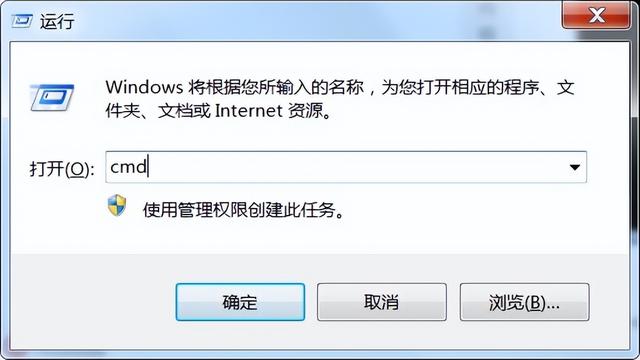我们知道如果电脑中没有Windows Install服务,那么就有可能导致无法在电脑系统中安装应用程序。但是,如果出现了无法启动Windows Install服务的情况,则应该如何解决呢?这时,不妨参考接下来PConline小编提供的方法来尝试能否解决。
 Win10系统正式版软件版本:简体中文版系统工具立即查看
Win10系统正式版软件版本:简体中文版系统工具立即查看
1、打开记事本,复制以下内容并粘贴到记事本中:
Windows Registry Editor Version 5.00
[HKEY_LOCAL_MACHINESYSTEMCurrentControlSetServicesMSIServer]
"ImagePath"=-
"ImagePath"=hex(2):25,00,53,00,79,00,73,00,74,00,65,00,6d,00,52,00,6f,00,6f,00,
74,00,25,00,5c,00,53,00,79,00,73,00,74,00,65,00,6d,00,33,00,32,00,5c,00,6d,
00,73,00,69,00,65,00,78,00,65,00,63,00,2e,00,65,00,78,00,65,00,20,00,2f,00,
56,00,00,00
2、点击左上角的文件——另存为;
3、设置保存位置,比如桌面,还有文件名,如installer.reg,点击保存,注意要保存为reg文件;
4、接着双击运行installer.reg文件,在弹出的注册表编辑器的询问对话框中点击:是(Y);
5、此时又弹出一个提示对话框,installer.reg注册表文件已成功添加到注册表中,点击:确定;
6、重启电脑后,开机按F8进入安全模式,打开运行输入CMD,打开管理员命令提示符窗口;
7、输入msiexec /regserver,回车,再重新启动电脑;

8、重启后正常进入系统,打开运行,输入:MSIEXEC /UNREGISTER,回车;
9、再在运行中输入MSIEXEC /REGSERVER,回车;
10最后打开本地服务列表,找到Windows Installer服务项,将其启动即可。
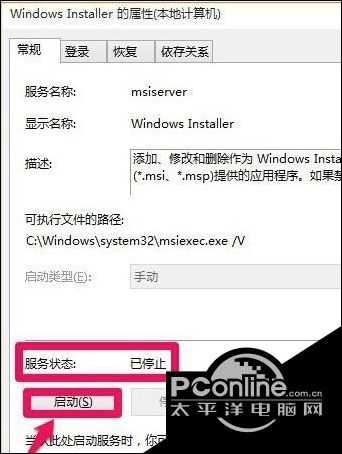
当电脑中如果有出现无法启动Windows Installer服务的情况,不妨按照以上方法进行解决。